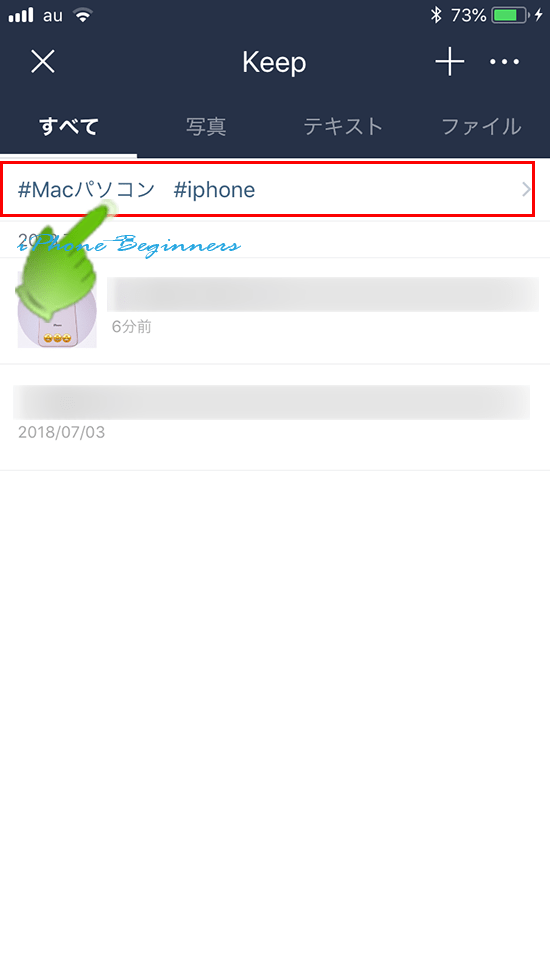LINE Keep(ラインキープ)に保存したファイルを確認する方法
| category:LINE | Posted by: | 更新日:2021年1月27日 公開日:2018年7月6日 |
ここでは、LINE Keep(ラインキープ)に保存したファイルを確認する方法をご紹介しています。
目次・メニュー
LINEのKeep機能とは、LINEトークで送受信した文字(テキスト)、写真、画像、動画、音声メッセージやiPhoneに保存されている写真などをLINEのサーバー上のストレージ(保存領域)に保存する機能です。
LINE Keep機能の概要と、LINE Keep機能への保存方法については、こちらのページをご覧ください。
LINE Keepに保存したファイルを確認する方法
LINE Keepに保存したテキストや写真などのファイルを確認するには、次の操作手順で行います。
自分のプロフィール画面を開く
LINEアプリを開いたら、LINE画面の下に表示されているタブ画面切り替えバーに表示されている友だちリストアイコンをタップして、友だちリスト画面を開きます。
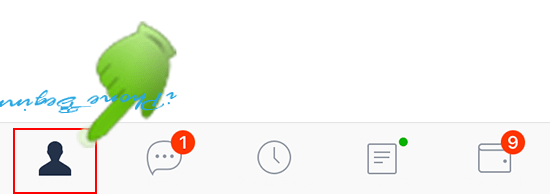
友だちリスト画面が表示されたら、一番上に表示されている自分のLINEアカウントアイコンをタップして、自分のLINEプロフィール画面を開きます。
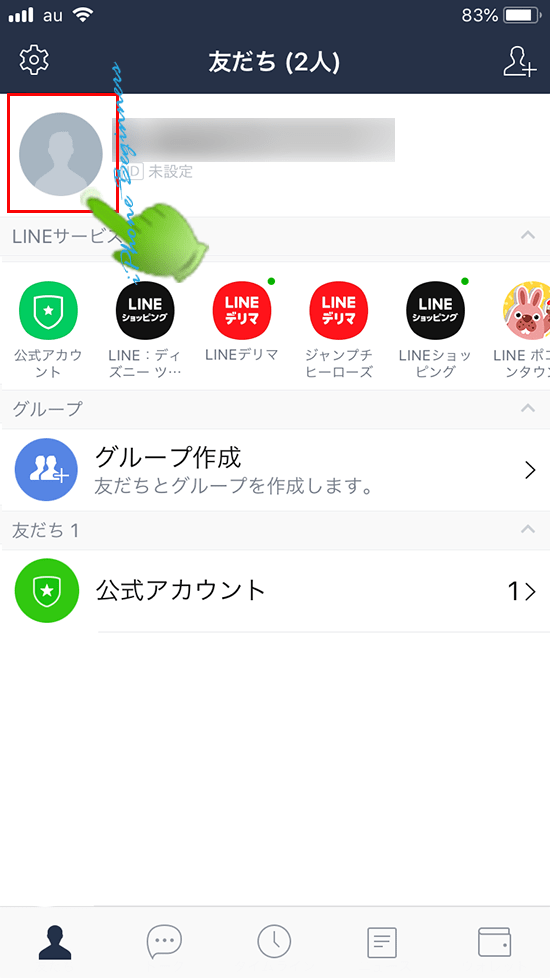
Keep画面を開く
自分のLINEプロフィール画面の右下端に表示されているKeepアイコンを指でタップします。
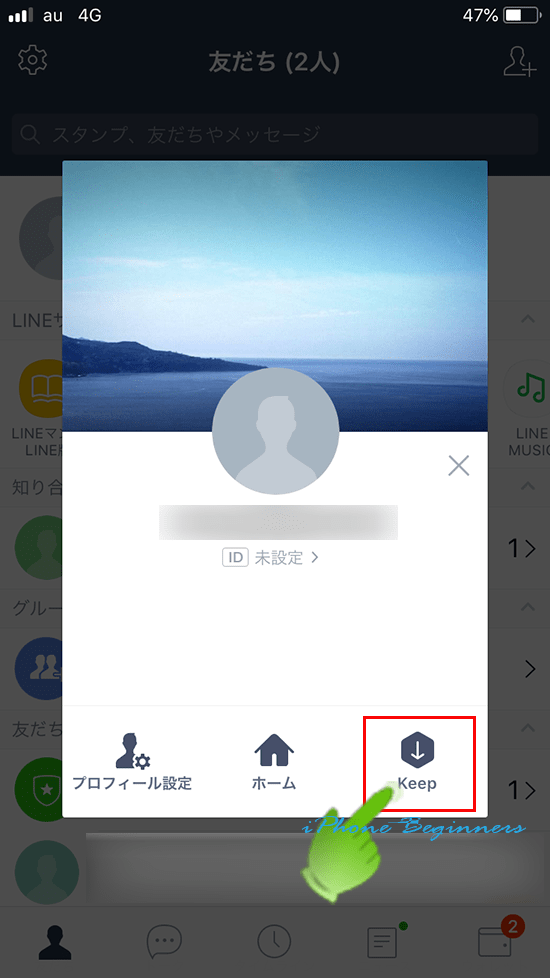
Keep画面が表示され、今までKeepに保存したテキスト、画像、ファイルなどがKeepに保存した順に表示されています。
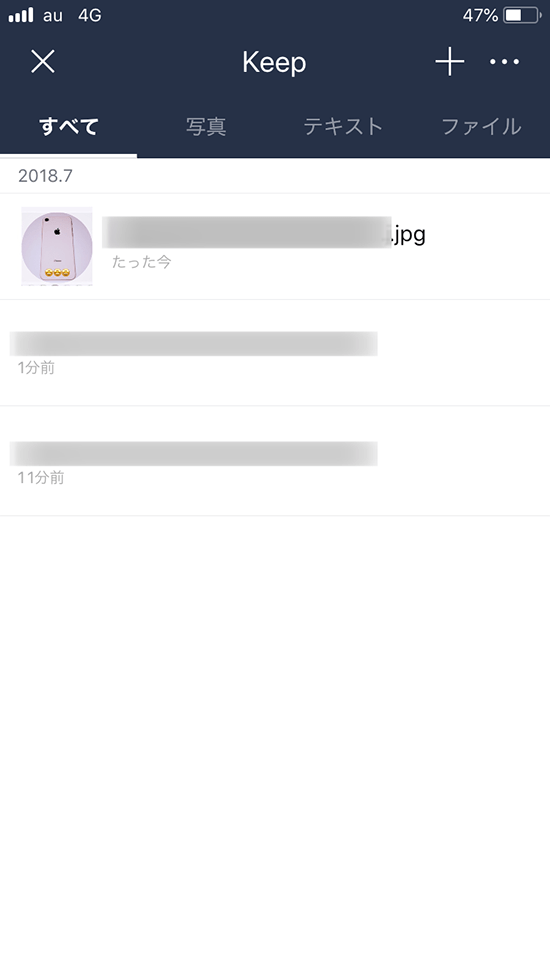
LINE Keepに保存したファイルは、タブ切り替えアイコンを指でタップすることで、「すべて」、「写真」、「テキスト」、「ファイル」のカテゴリ―別に表示することが出来ます。
保存されたテキストや写真、ファイルを確認したい場合には、Keep一覧で表示されているアイコンを指でタップします。
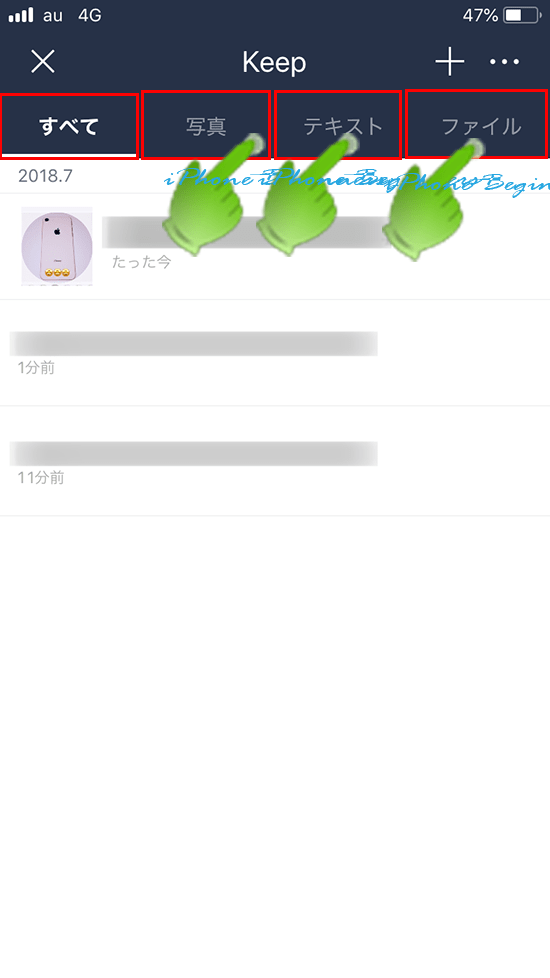
Keepに保存したファイルの並び順を変更する
Keepに保存されたファイルは、テキスト、写真、ファイルというカテゴリ―で分類されKeepに保存され、「すべて」、「写真」、「テキスト」、「ファイル」の4つのタブ画面では、初期設定では、日付順に新しい物から旧い物の順で表示されています。
この並び順は、次のように、設定を変更することで、変更することが出来ます。
- LINE Keep画面で、「すべて」のタブ画面を開く
- LINE Keep画面のメニューを開く
- 並び替え順を選択する
LINE Keep画面で、「すべて」のタブ画面を開く
「すべて」のタブ画面にします。
Keppに保存されたファイルは、「すべて」、「写真」、「テキスト」、「ファイル」の4つのタブ画面で表示されますが、並び順を変更する場合には、「すべて」のタブ画面しか行うことは出来ません。。
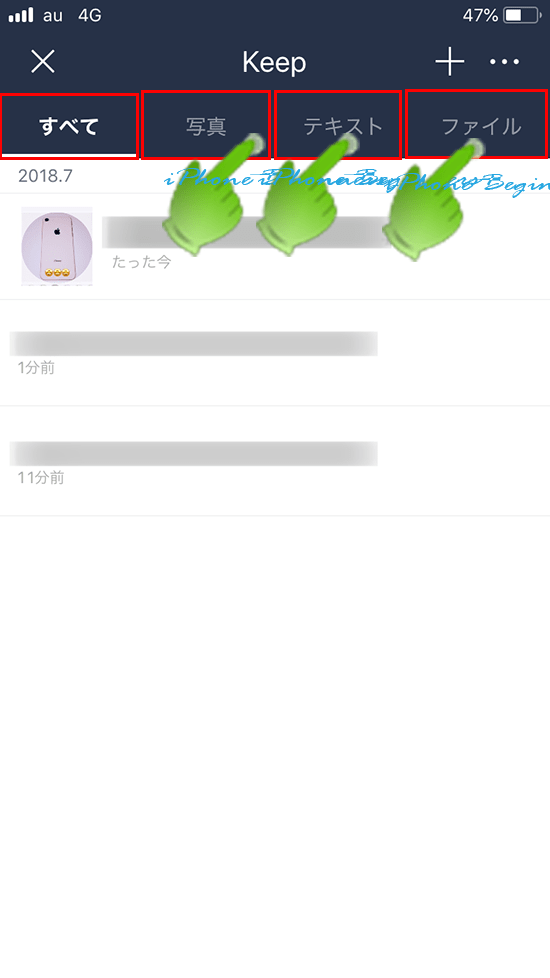
LINE Keep画面のメニューを開く
LINE Keep画面の上部右端に表示されているメニューアイコンを指でタップして、メニューを表示させます。
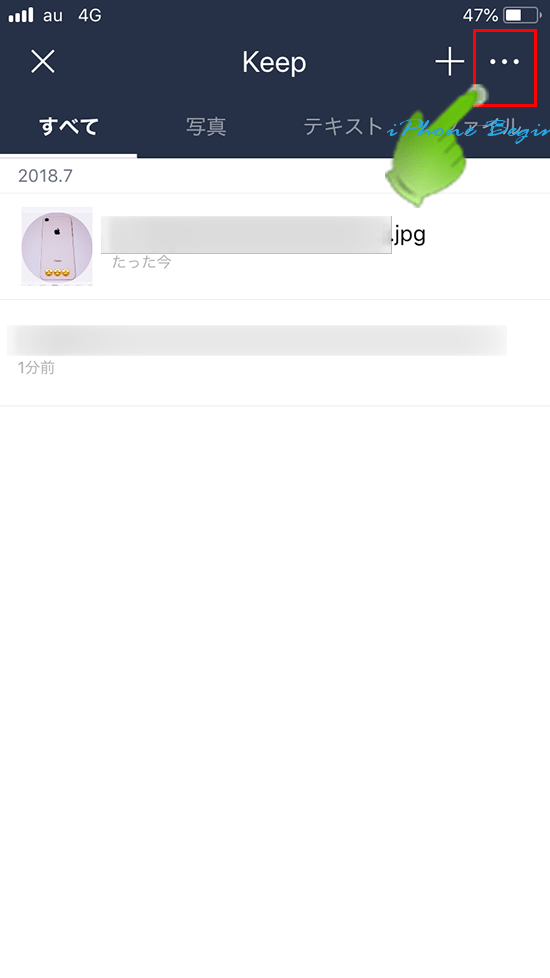
並び替え順を選択する
表示されたメニューの真ん中あたりに表示されている「並び替え」を指でタップします。
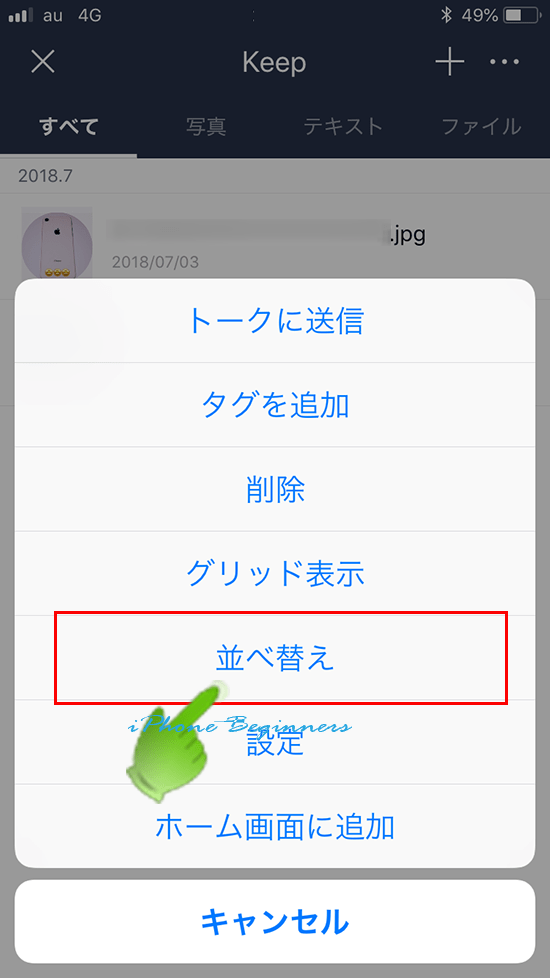
並び替えメニューが表示されますので、サイズ、名前、日付のいずれかを指でタップします。
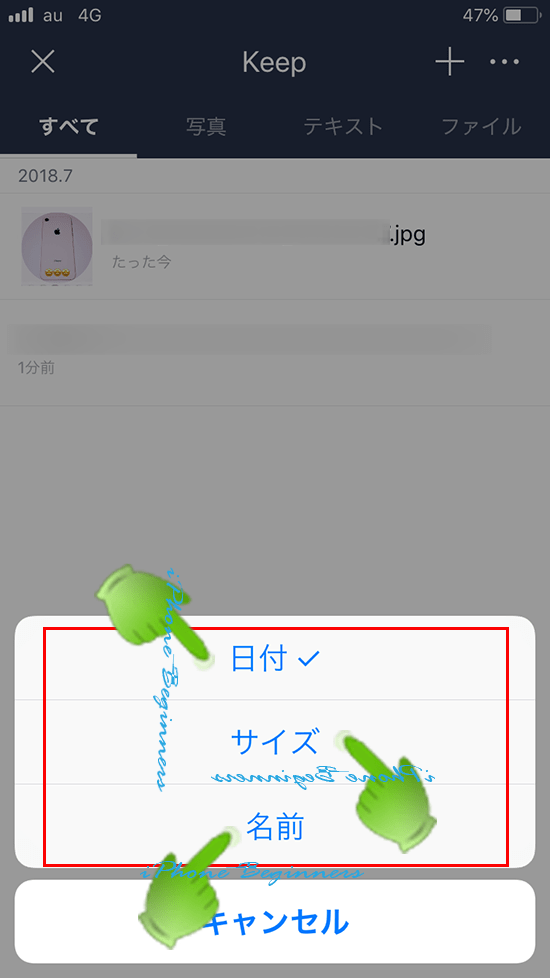
保存したファイルにタグ(見出し)を付ける方法
Keepに保存されたファイルの名前は、Keepに保存した後に変更などはすることは出来ません。そのため、Keepに保存されているファイルが多くなると、検索するのが面倒になります。
Keepに保存されたファイルが多くなると、見たいファイルを探すのが手間になってきます。そんな時には、Keepに保存したファイルに見出しとなるタグを付けることが出来ますので、よく確認するファイルには、分かりやすいタグを付けると検索が便利になりますよ。
Keepのタグ機能について
Keepには、「すべて」、「写真」、「テキスト」、「ファイル」の4つのタブ画面がありますが、タグ機能が有効になるのは、「すべて」のタブ画面のみとなります。
Keepに保存されたファイルに見出しタグを付けるには、次の操作方法で行います。
Keep画面のナビゲーションバーのメニューアイコンをタップする
Keep画面の上部のナビゲーションバーの右端に表示されているメニューアイコンを指でタップします。
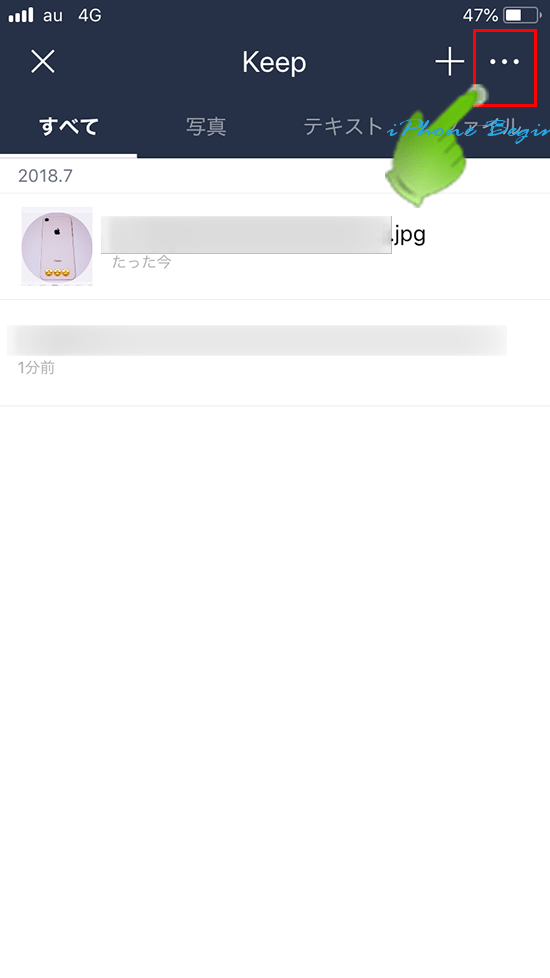
「タグを追加」をタップする
Keep画面のアクションメニューが表示されますので、「タグを追加」をタップします。
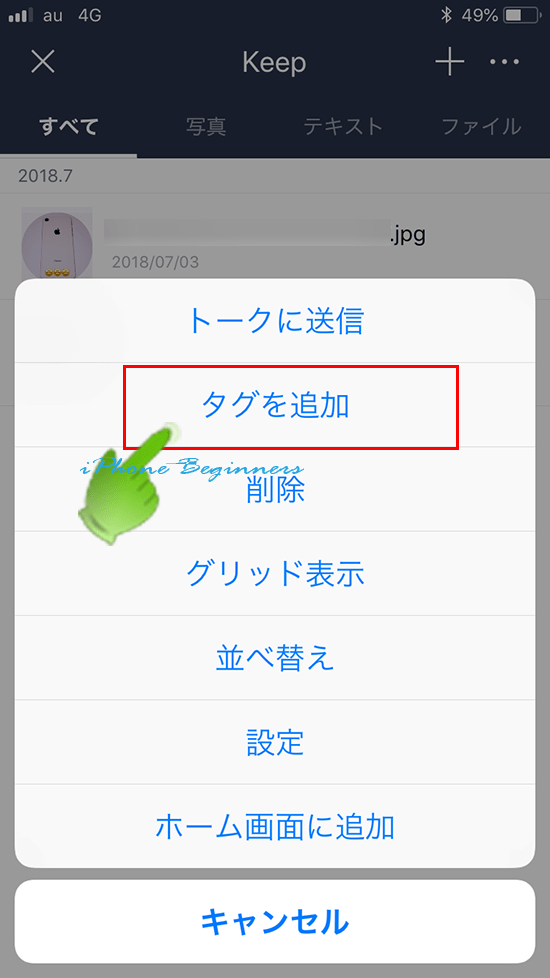
タグを付けるファイルを選択する
タグを付ける対象を選択する画面が表示されますので、タグを付ける対象には、左側のチェックボックスに緑色のチェックを入れます。
チェックしてタグを付けるファイルを選択したら、画面下に表示されている「タグを追加」ボタンを指でタップします。
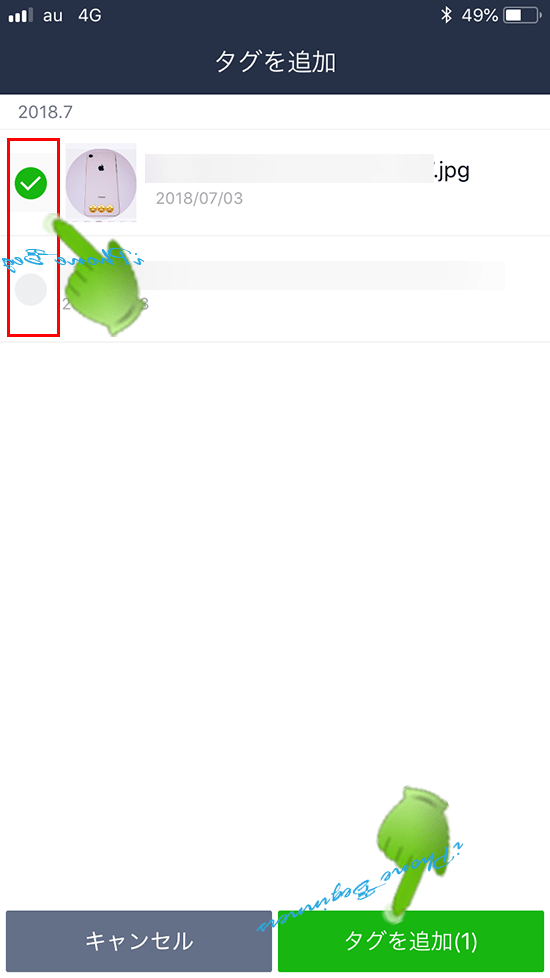
タグ名を入力してファイルに付ける
タグの入力画面が表示されますので、#の後に見出しとなるテキストを入力します。
タグを入力したら、画面上右端に表示されている「保存」アイコンを指でタップして、タグ追加を確定します。
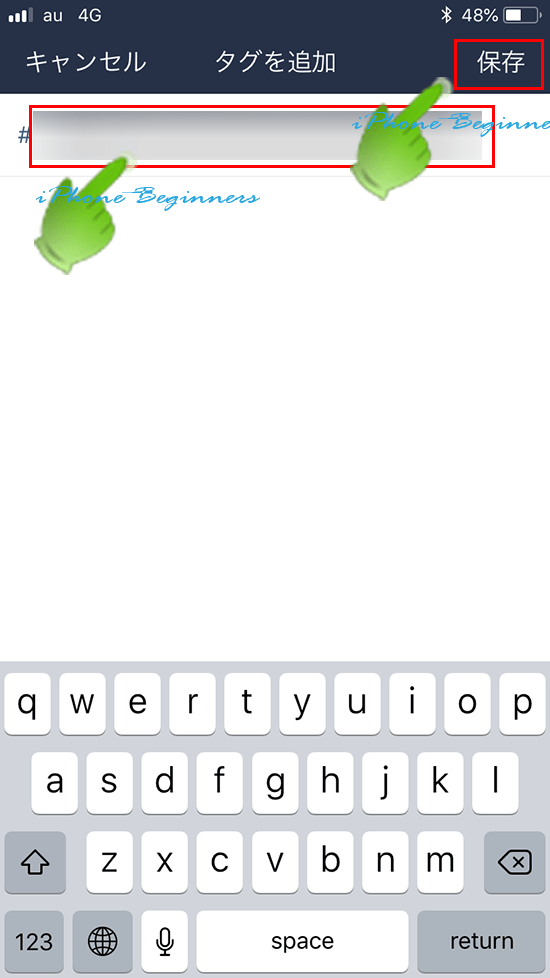
タグを付けると、検索ボックスの下に表示されます。
表示されたタグを指でタップすると、そのタグが取付られたファイルだけを抽出することができます。